
Сканиране на баркодове с приложението NeoReader™
За сканирането с приложението NeoReader™
Използвайте устройството като скенер за щрихкодове, за да научавате повече за елементите,
които сканирате. Например, ако видите палто в реклама в списание и искате да намерите най-
близкия магазин, за да го закупите. Ако рекламата съдържа щрихкод, който може да се разчита,
101
Това е интернет версия на тази публикация. © Разпечатвайте само за лична употреба.
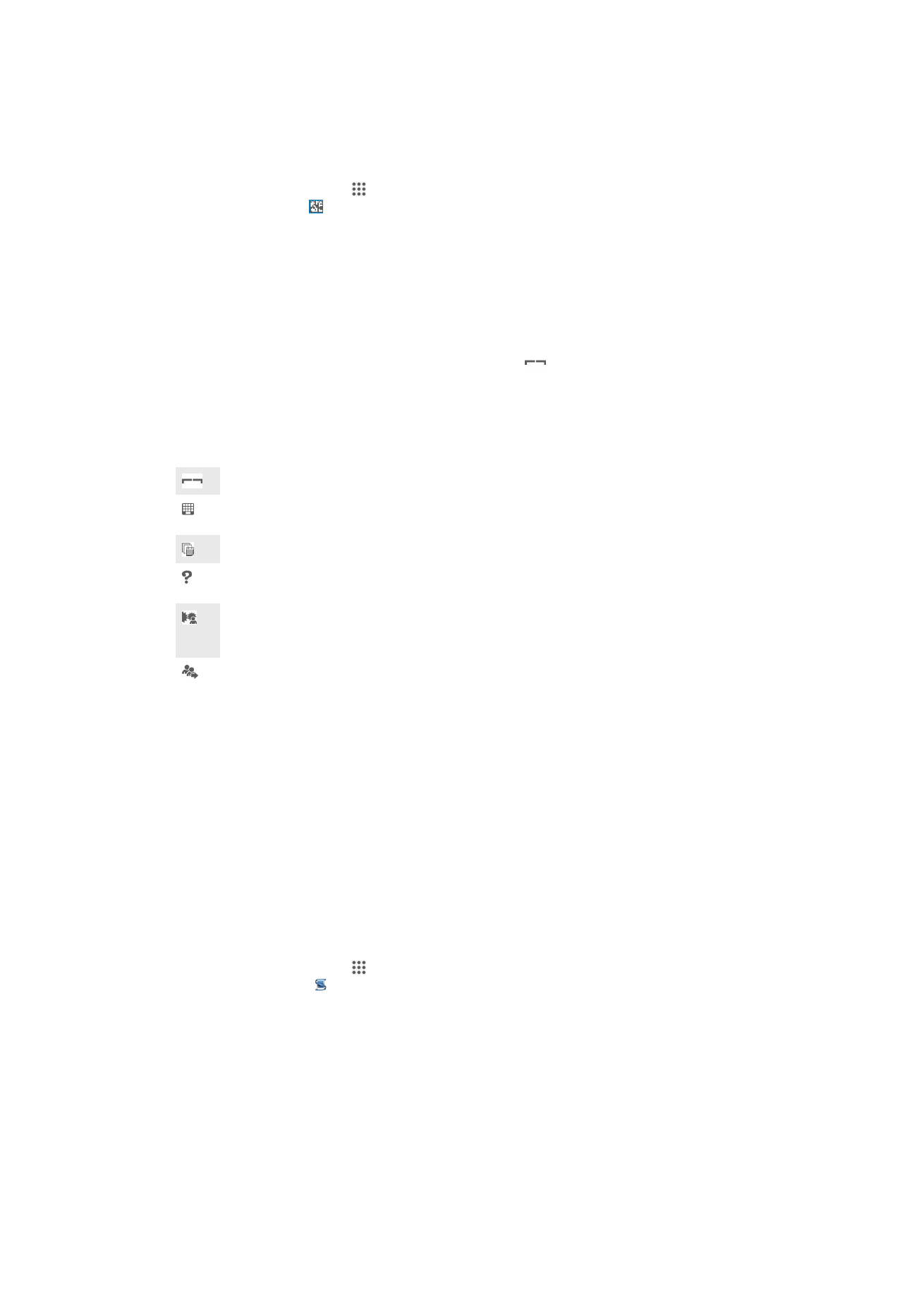
приложението NeoReader™ използва този код за достъп до мобилно уеб съдържание, като
например уеб страница с повече информация за продукта или карта с близките магазини.
NeoReader™ поддържа повечето типове стандартни щрихкодове.
Стартиране на приложението NeoReader™
1
От Начален екран докоснете .
2
Открийте и докоснете NeoReader™.
Сканиране на щрихкод
1
Когато е отворено приложението NeoReader™, задръжте камерата на устройството върху
щрихкода, докато целият щрихкод стане видим във визьора.
2
Устройството автоматично сканира щрихкода и вибрира, когато щрихкодът бъде разпознат.
Ръчно въвеждане на баркод
1
Когато приложението NeoReader™ е отворено, докоснете
.
2
Въведете цифрите на баркода в текстовото поле, след което докоснете GO!.
Кратък преглед на менюто на приложението NeoReader™
В приложението NeoReader™ са налични следните опции на менюто:
Натиснете за отваряне на още опции.
Въведете ръчно цифрите от щрихкода. Тази опция може да се използва тогава, когато камерата не може да
разчете щрихкода.
Преглед на списък със сканираните щрихкодове
Преглед на информацията за приложението NeoReader™. Научете повече за различните видове щрихкодове и
за това как да използвате NeoReader™.
Изберете лични настройки, като например език и страна. Тази информация се използва за персонализиране на
съдържанието на щрихкода. Можете също да изберете предпочитания за това как да използвате приложението
NeoReader™.
Изпращане на текстово съобщение до приятел с покана да изтегли приложението NeoReader™